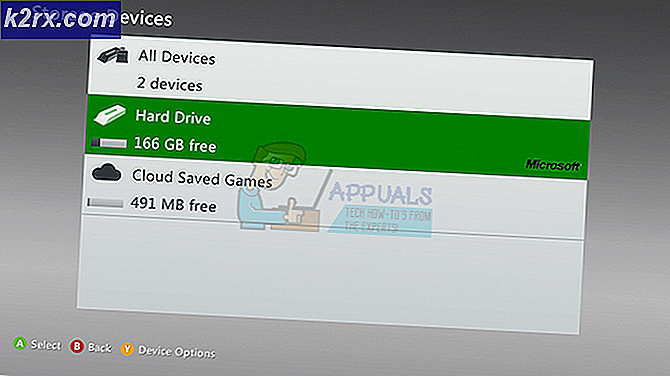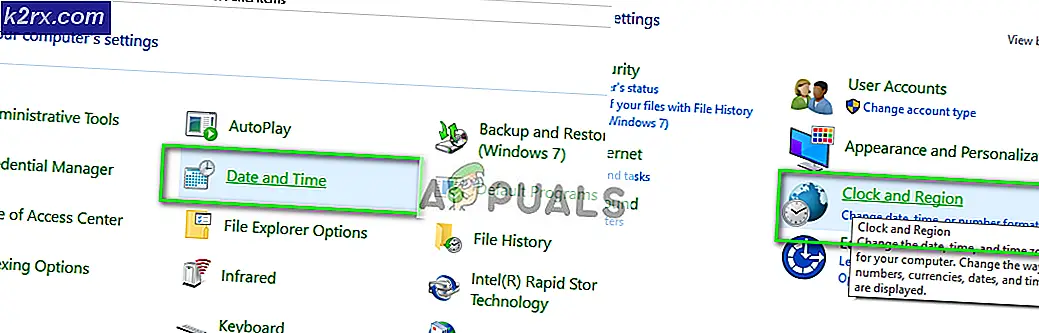HP Yazıcı Hatası 0x6100004a Nasıl Onarılır?
Bazı kullanıcılar görüyor Hata İleti 0x6100004a kullanmaya çalıştıklarında HP yazıcılarının ekranında. Bu sorun belirli bir modelle sınırlı değildir ve 6962 6968, 6830 ve 6810 modellerini etkilediği onaylanmıştır (benzer şekilde davranan başka modeller olabilir).
HP Hatası 0x6100004a'ya neden olan nedir?
Yöntem 1: Tüm yazdırma mekanizmasını sıfırlayın
Baskı makinesinin artık çalışmayı reddetmesi durumunda HP teknisyenleri tarafından tipik olarak önerilen evrensel sorun giderme adımı, tüm baskı mekanizmasını sıfırlamaktır. Bu işlemi gerçekleştirmek, teknoloji konusunda bilgili olmanızı gerektirmez ve makinenize daha fazla zarar verme riskine maruz kalmaz.
Yazıcılarda, yazdırma mekanizmasını sıfırlamak, bilgisayarlarda ve oyun konsollarında bir güç döngüsü prosedürü gerçekleştirmeye eşdeğerdir. Etkilenen birçok kullanıcı, aşağıdaki adımları uyguladıktan sonra işlemin çözüldüğünü onayladı.
Yazdırma mekanizmasını sıfırlama konusunda adım adım hızlı bir kılavuz:
- Yazıcıyı açın (halihazırda açık değilse) ve başlatma sekansı tamamlanana kadar bekleyin.
Not: Herhangi bir ses duyarsanız, bir sonraki adıma geçmeden önce yazıcı Bekleme moduna girene ve sessizleşene kadar bekleyin. - Güç kablosunu yazıcınızın arkasından çıkarın (yazıcınız açıkken, ancak bekleme modundayken). Güç kesildikten sonra, güç kablosunu duvar prizinden çıkarın.
- Güç kablosunu tekrar prize takmadan önce 60 saniye veya daha fazla bekleyin. Ardından, güç kablosunu yazıcınızın arkasına yeniden bağlayın.
- Yazıcınızı açın ve ilk ısınma süresi bitene kadar bekleyin.
- Yazıcınız sessizleşip bekleme moduna girdiğinde, bir şeyler yazdırmayı deneyin ve sorunun şimdi çözülüp çözülmediğine bakın.
İçinde hala aynı gösteriyor 0x6100004abir şey yazdırmaya çalıştığınızda hata, aşağıdaki bir sonraki olası düzeltmeye geçin.
Yöntem 2: Mürekkep kartuşu havalandırma deliklerini ve temas noktalarını temizleme
Görünüşe göre, sonunda 0x610004a hatası Kartuş temas noktalarındaki veya havalandırma deliklerindeki tıkanıklık nedeniyle yazıcınızda kod Bu senaryo uygulanabilirse, mürekkep kartuşu temas noktalarını ve havalandırma deliklerini temizleyerek ve ardından belirli bir kartuşun hata mesajına neden olup olmadığını belirlemek için bunları teker teker yeniden takarak sorunu çözebilmelisiniz.
Önemli: Bu yöntem biraz daha ileri düzeydedir ve düzgün şekilde gerçekleştirilmezse bazı ek yazıcı bileşenlerine zarar verebilir. Yazıcınız garanti kapsamındaysa, aşağıdaki adımlar garantinizi geçersiz kılabileceğinden uzman bir teknisyene götürün.
Bu olası düzeltmeyi uygulamaya hazırsanız, ihtiyacınız olan şey şudur:
Önkoşullar
- bir iğne (tıkalı delikleri temizlemek için kullanılır)
- Tüy bırakmayan bir bez (genel temizlik için kullanılır)
- Kuru bir pamuklu çubuk (genel temizlik için kullanılır)
- Damıtılmış veya şişelenmiş su – Yapamaz yazıcı kafasına zarar verebilecek kirletici maddeler içerebileceğinden musluk suyu kullanın.
Mürekkep kartuşu havalandırma deliklerini ve temas noktalarını temizlemek için yapmanız gerekenler:
- Yazıcınızı tamamen kapatın ve prosedüre başlamadan önce 60 saniye veya daha fazla bekleyin.
- Her kartuşun havalandırma alanına (bileşenin üst kısmında) bakın ve herhangi bir tıkanmış havalandırma olup olmadığına bakın.
- Kartuşlarınızdan herhangi birinin havalandırma delikleri tıkalıysa, bunları mümkün olduğunca temizlemek için pimi kullanın.
- Ardından, mürekkep kartuşunun bakır temasında biriken mürekkebi ve kalıntıları silmek için tüy bırakmayan bezi kullanın.
- Mürekkep kartuşu temas noktalarının her birini temizlemek için yukarıdaki adımları tekrarlayın.
- Yazıcı kafasındaki bakır renkli temasta biriken mürekkebi veya kiri silmek için tüy bırakmayan bir bez kullanın.
- Dikkatlice temizlediğiniz kartuşların her birini yuvalarına yeniden takın ve ardından yerine oturana kadar mürekkep kartuşunu aşağı doğru itin.
Not: Mürekkep kartuşundaki her renkli yuvanın taşıyıcıdaki renkli noktayla eşleşmesini sağlamanız çok önemlidir. - Mürekkep kartuşu erişim kapağını kapatın ve yazıcınıza yeniden güç verin.
- Daha önce neden olan eylemi tekrarlayın. 0x6100004ahata ve sorunun şimdi çözülüp çözülmediğine bakın.
Yöntem 3: Taşımanın kısıtlanmamasını sağlama
Sonucu tetikleyebilecek ek bir senaryo ortaya çıktı. 0x6100004a hata, kağıt sıkışmasının kolaylaştırdığı bir sorundur. Bu durumda, taşıyıcının yazıcının genişliği boyunca serbestçe hareket etmesini sağlayarak devam etmelisiniz.
Bunun yalnızca mürekkep kartuşu erişim kapağını açarak ve bazı manuel araştırmalar yaparak araştırılabileceğini unutmayın (el feneri veya başka bir aydınlatma cihazı gereklidir).
Kendilerini benzer bir durumda bulan birkaç kullanıcı, aşağıdaki adımların sonunda hata mesajını çözmelerine ve normal şekilde yazdırmalarına izin verdiğini onayladı.
İşte yapmanız gerekenler:
- Yazıcınızı açın ve bekleme moduna girmesini bekleyin (sessiz kaldığında).
- Kartuş erişim kapağını açın (yazıcı açıkken) ve güç kablosunu yazıcının arkasından çıkarın. Ardından, güç kablosunu güç kaynaklarından çıkarın (büyük olasılıkla bir duvar prizi).
Not: Kağıt besleme mekanizmasına dokunarak ilerleyeceğiniz için güç kablosunu çıkarmanız çok önemlidir. Bunu yapmak elektrik çarpması riskini ortadan kaldıracaktır.
- Taşıyıcının hareketini engelleyebilecek herhangi bir kağıt kalıntısı veya nesne olup olmadığını kontrol etmek için el fenerinizi kullanın. Sorunlara neden olabilecek herhangi bir şey bulursanız, bunları kaldırın.
Not: Sıkışmış kağıtları çıkarırken dikkatli olun. Yazıcının içinde hala bulunabilecek yırtık parçalar için silindirleri ve yuvaları da kontrol ettiğinizden emin olun. Herhangi bir arta kalan nesne bırakırsanız, daha fazla sıkışma meydana gelebilir.
- Gevşek kağıtları ve bulduğunuz engelleri başarıyla çıkarmayı başardıktan sonra, mürekkep kartuşu erişim kapağını kapatın ve güç kablosunu yazıcının gerçekliğine yeniden bağlayın ve ardından güç kablosunu tekrar elektrik prizinize takın.
- Bu prosedürün, başka bir yazdırma eylemi başlatmayı deneyerek ve 0x6100004a hata hala devam ediyor.
Aynı sorunun devam etmesi durumunda, aşağıdaki bir sonraki olası düzeltmeye geçin.
Yöntem 4: HP desteğine başvurma
Yukarıdaki yöntemlerden hiçbiri sorunu çözmenize izin vermediyse, sorunu kendi başınıza çözememeniz çok olasıdır. Bu durumda yapılacak en iyi şey, bir HP teknisyeniyle (telefon desteği aracılığıyla) iletişime geçmek ve sorun gidermeyi sizin için yapmasına izin vermektir.
İşte bir HP teknisyeni ile iletişime geçmek için hızlı bir kılavuz:
- Bu bağlantıyı ziyaret edin (İşte) varsayılan tarayıcınızdan. Ardından, üzerine tıklayın Yazıcı ürün türleri listesinden.
- Ardından, yazıcınızın seri numarasını doğru kutuya girin ve Sunmak buton.
- Ürününüz tanımlandıktan sonra bir sonraki formu doldurun ve HP İletişim Formları > Telefon numarasını al.
- HP teknisyeniyle iletişime geçin ve yazıcınızdaki sorunu gidermek ve sorunu belirlemek için talimatları izleyin.